ドローンで映像を撮影して編集したいと思う方も多いかと思いますし、最近は動画編集ソフトは何を利用しているの?という問い合わせも多くなってきましたので記事にしておきますね。
勿論、ドローンだけではなく旅行やウェディングなどでの動画編集ソフトとしても非常に人気のある編集ソフトです。
今回は動画編集ソフト「Filmora(フィモーラ)」の無料版と有料版の違いと、他の動画編集ソフトとの違いについてご紹介して行きたいと思います。
動画編集ソフト「Filmora(フィモーラ)」の無料版と有料版の違いは?
機能としての違いはないけど「Filmora」の透かしと「試用版」のロゴが入る!
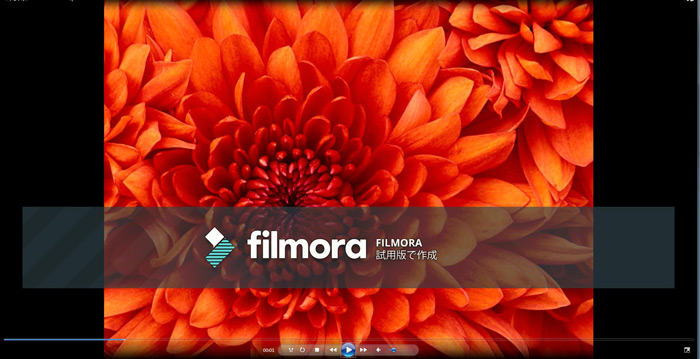
こんな感じで「Filmora」のロゴと文字が透かしで入ります。使えない事はないけどこれじゃ映像が台無しですね(。>﹏<)
結果、Filmoraを利用するのであれば有料版で利用する事になりますが、他の動画編集ソフトを利用している方は試して見てからでも良いかと思います♪
mocca自身も数回試してみた結果、Filmoraを購入するに至りました。
Filmoraの無料版と有料版の違いは?
結局のところこちらがポイントです。
- 無料版で有料版と同じ機能が試せる!
- 無料版では透かしが入ってしまい映像として楽しめない!
「Filmora」の無料版を利用する方法は?
こちらのURLからダウンロード出来ますので、気になる方は利用してみるところから始めて見ましょう♪
メモ
windows版とMac版がありますので利用環境に応じてダウンロードしましょう!
「Filmora」を無料版から有料版に切り替える方法は?
こちらのリンクからアクセスすると以下のページになります。
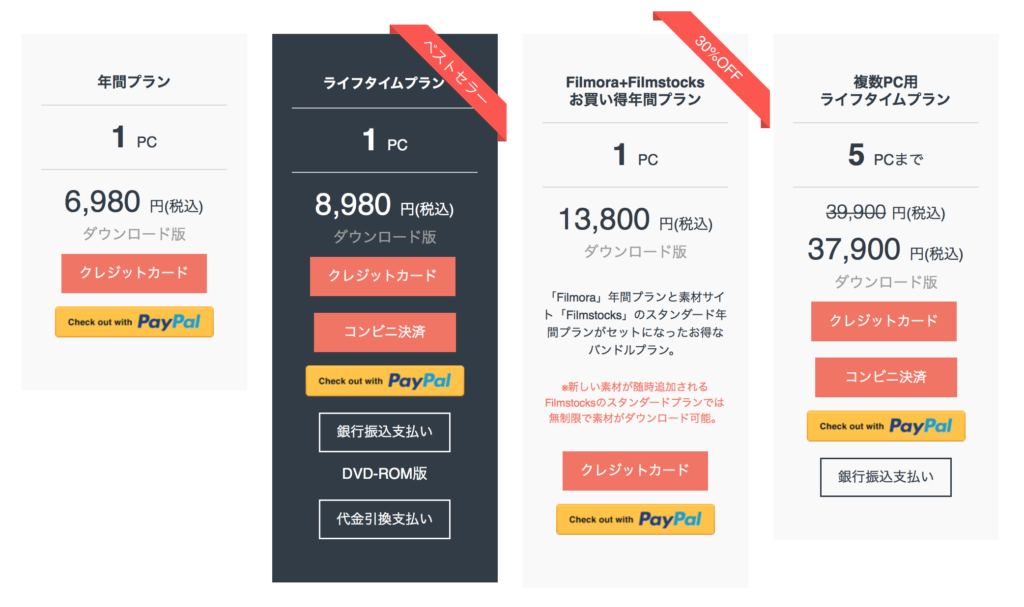
こちらで希望のプランを選択して支払いを済ませたアカウントでログインする事で有料版にする事が可能です♪
各プランにはそれぞれ特徴がありますが、取り敢えず使って見たい!という方は「年間プラン」を、これからは「Filmora」を使い続けるよ!という方は「ライフタイムプラン」がオススメです。
ちなみにmoccaはライフタイムプラン(商用版)を購入して利用していますが、一般の方(ブログとかやってない方)は商用版を選ぶ必要は無いですね(๑˃̵ᴗ˂̵)b
年間プランとライフタイムプランの違いは?
- 年間プランは1年間のみ「Filmora」を利用可能
- ライフタイムプランでは「Filmora」を永久に利用可能
無料版で作成した作成した動画の透かしを消す方法はあるの?
無料版で作成した透かしの入った動画から透かしを消す方法はありませんが、作成したプロジェクトから再度、エクスポートする事で透かしを消す事が可能です。
無料版で折角作成した作品が無駄になる事はありません!
動作環境は?案外低スペックでも編集が可能です!
こちらは実際に「Filmora」で編集した動画です。(サムネイルはKeynoteを利用)
映像編集を行うには高スペックPCが必要だと思われる方もいるかと思いますが、案外低スペックのPCでも編集が可能です。
- CPU: Intel i3または マルチコアプロセッサ、2GHz またはそれ以上
- メモリ: 最小限4GB(HD または 4K動画の場合は、8GB以上が必要)
- ディスク:インストールのため、最低10GBのHDD空き容量が必要 (HD または 4K動画を編集する場合、SSD-ソリッド・ステート・ドライブ推奨)
- 画面解像度: 1366*768 またはそれ以上
ちなみにmoccaのPCの動作環境は、Macbook(Core m3 1.2GHz)、メモリ8G、SSDで映像編集をしていますが、多少のモタツキ感はあるものの編集は可能です。
他の動画編集ソフトとの違いは何か?
これから動画編集をしてみようと思う方と既に動画編集を経験している方で比較対象が異なるかと思いますが、今回は有名どころの編集ソフトと比較してみたいと思います。
有料版の動画編集ソフトとの価格差は?
| 動画編集ツール | 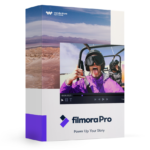 | 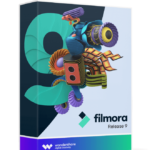 | ||
| メーカー | Adobe | Apple | Wondershare | Wondershare |
| 商品名 | Adobe Premiere Pro | Final Cut Pro | Filmora Pro | Filmora9 |
| 価格 | 5,680円/月 | 36,800円 | 13,980円/年 | 6,980円/年 |
比較している編集ソフトの格が違いすぎるとの声も聞こえて来そうですが、有名どころの編集ソフトという事でご理解下さい(。-_-。)b
これから動画編集をしてみたい。又は無料の動画編集ソフトを利用していたが有料版を検討したいという方には「Filmora」がピッタリだと思っています。高額で評判の良い動画編集ソフトはその価値がある事は間違いありませんが、その機能を使いこなせなければ意味がありません。
それに個人で楽しみたい場合には「Adobe Premiere Pro」や「Final Cut Pro」は高額すぎますよね。
ポイント
Filmoraは年間プランとライフタイムプラン(永久)の価格差が非常に少ないので、折角購入するのであればライフプランを選択する方が良いと思います。
無料版の動画編集ソフトとの差は何か?
何故、敢えて有料の動画編集ソフトを利用するのか疑問に思う方もいると思いますので、その違いをご紹介します。
ちなみにmoccaはMacなので「iMove」との比較となりますが「iMove」を利用していて不満だった点はこちらの4点です。
- タイトル文字の位置を変更できない
- タイトルやトランジションのテンプレートが非常に少ない
- タイトルなどがシンプルな物しかなく映えない
- 映像を左右に並べて表示が出来ない
「Filmora」においては4点ともに実現可能です。
これって大切な要素で無料の動画編集ソフトを利用していると物足りなくなる要素を「Filmora」は6,980円/年で補う事が可能で非常にコストパフォーマンスに優れた動画編集ソフトです。
「Filmora」の使い方をまとめたマニュアルを公開
早速、興味を持って貰った方の為に動画の作成方法をまとめたマニュアルを記事化しました。
気になる方は無料版から始めて体験して見てね♪
-

動画編集ソフト「Filmora(フィモーラ)」の使い方!簡単動画作成マニュアル!
前回記事では「WondershareのFilmora(フィモーラ)」についてご紹介しました。 今回の記事では簡単動画作成方法(マニュアル)について記事にしたいと思います。Filmora(フィモーラ)の ...
まとめ
結局のところ「Filmora」ってどうなの?についてですが、非常に使い易くコストとのバランスが良い動画編集ソフトとなっています。
ライセンスについても「ライフタイムプラン」を購入してしまえば追加でのコストが掛からなく、一回の出費となるので利用者も多いのでしょう。
ネットで検索すると悪い評判もあったりしますがmocca自身は特段大きな不満もありませんし、これからも使い続けて行く予定です!
ドローン撮影&映像編集で周りの方を驚かせて楽しみましょうo(`ω´ )b
